1:网络不顺畅,延时高。
2:苹果服务器繁忙,暂时无法连接。
3:系统网络设置出错。
4:系统出错
解决办法:
方法...
iPad mini连接不上App Store和iTunes store的原因:
1:网络不顺畅,延时高。
2:苹果服务器繁忙,暂时无法连接。
3:系统网络设置出错。
4:系统出错
解决办法:
方法一:
1.用USB线连接ipad和电脑,然后先让ipad进行同步。
2.检查itunes账号已经对此台电脑授权,如果没有,则按照以下步骤进行授权。
1)在itunes的最上边的菜单栏,找到"store",在下拉菜单框里选择“对这台电脑授权”。
2)输入Itunes的账号,密码,则可以进行该电脑的授权。
3.在itunes的最上边的菜单栏,找到"编辑",在下拉菜单框里选择“偏好设置”。
4.在弹窗中,找到“家长”,然后勾选勾选"禁用-itunes store" 并勾选"允许itunes U",然后点击确认。
5.在itunes中点击itunes store, 会自动跳转到itunes U,这是因为设置的原因。
6.选择ipad,点击"同步"进行一次同步。
7.在itunes的最上边的菜单栏,找到"编辑",在下拉菜单框里选择“偏好设置”。
8.在弹窗中,找到“家长”,然后取消勾选"禁用-itunes store" ,然后点击确认。
9.强制同步后,在ipad上就可以顺利打开app store。
iPad死机了怎么办
iPad死机了怎么办 iPad死机了怎么办 当iPad死机后,我们通常会发现,不管是按主屏"HOME键"还是按"电源键",iPad都没有任何反应.加之iPad平板电脑采用一体化设计,根本无法拆卸电池,因此遇到此类问题的朋友往往容易抓狂,不过对于iPad死机也是有方法可以处理的,大家不妨试试以下方法. iPad死机处理方法一:尝试长按iPad背面顶端的电源键 有时候我们可先尝试长按iPad背面顶端的"电源键",一直按住不动.一般情况下iPad 会自
方法二:自己刷机就可以,
1.断开USB线缆与设备的连接,但保持线缆的另一端与电脑的USB端口相连。
2.关闭设备:按住电源按钮数秒,直到出现红色滑块,然后滑动该滑块。等待设备关闭。
3.按住主屏幕Home键按钮,同时将USB线缆重新连接到设备,设备打开。
4.继续按住主屏幕按钮,直到出现“连接 iTunes”屏幕。显示此屏幕时,请松开主屏幕按钮。
5.此时iTunes提醒,检测到一个处于恢复模式的设备。点按“好”,然后点按“恢复”以恢复设备。
方法三:建议还原网络设置再连接。
1.点击机器主界面“设置”,打开“飞行模式”。
2.在“设置”界面打开“通用”,选择“还原”:
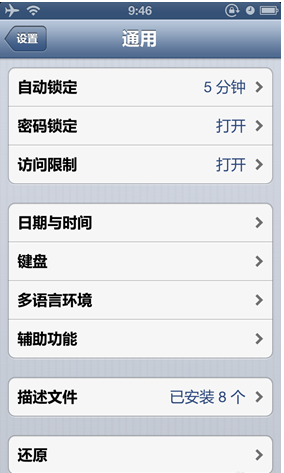
3.选择“还原网络设置”。

如何用iPad打电话?
如何用iPad打电话? 第一步: 首先,我们要安装一款电话软件,如:Skype.WeTalk等等,小编在这里先提供这个两款软件的下载连接,这个可以根据用户自己的喜好选择. WeTalk Skype 第二步: 安装好之后,注册一个账号,根据每款软件的不同,注册好账号之后,会得到不同额度的免费通话费用. 第三步: 完成上面的步骤之后,我们就可以打电话了! 有的朋友可能会问,如果免费的费用用完了怎么办?答案很简单,我们再重新注册一个账号就可以了~~!


